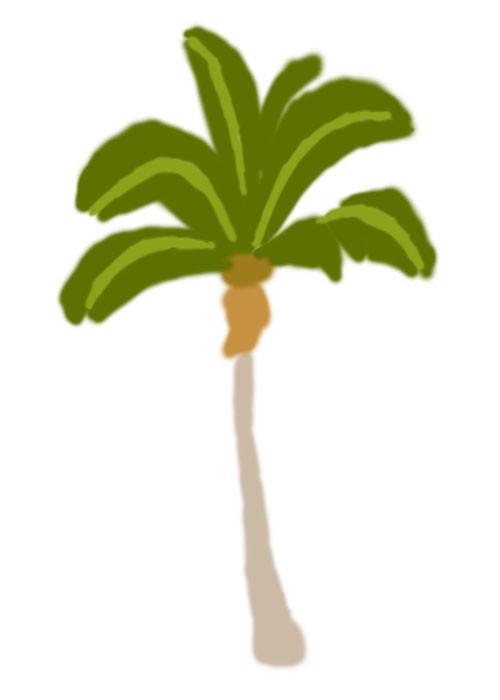Hvordan lage et palmetre i Illustrator
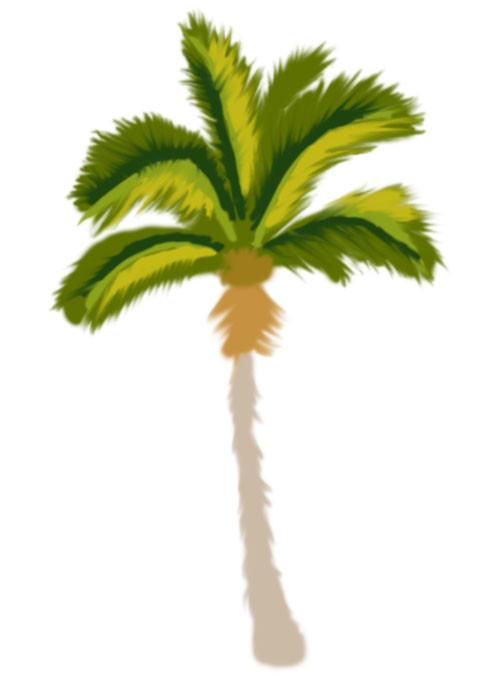
Palmer fremkalle en følelse eller avslapping og kalde drikker servert på en varm, solfylt strand. Disse trærne er det perfekte symbolet på en solfylt retrett og flykte fra typiske dag-til-dag bekymringer. Lage en digital palmetre er en god idé for å skape ferie merknader, kort, e-post eller til og med som en grafisk å inkludere på en fest invitasjon. Opprette et palmetre i Adobe Illustrator kan gjøres raskt og enkelt. Når du er ferdig vil du ha et digitalt bilde som du kan sette på nettet, skrive ut eller lagre som skrivebordet ditt.
Bruksanvisning
Velg penselverktøyet og angi pikselstørrelsen til 10 piksler. Velg en lys grå farge på stammen av treet. Male dette med en lang loddrett linje i midten av skjermen. Curve denne linjen litt til venstre nederst. Klikk på en oransje brun farge og legge til en stor oval på toppen av stammen på treet. Klikk på lys brun og legge til en liten sirkel over oransje brun oval.
2 Velg en mørk grønn farge og male seks blader med avlange, litt buede ovaler. Disse bør være lik i form av fett bananer. Plasser de to øverste bladene til å peke nesten rett opp, bladene ved siden av dem som peker på skrå oppe til venstre og høyre, og de to nederste bladene peker horisontalt. Legg en linje med lysere grønn kjører opp midt på hvert blad.
3 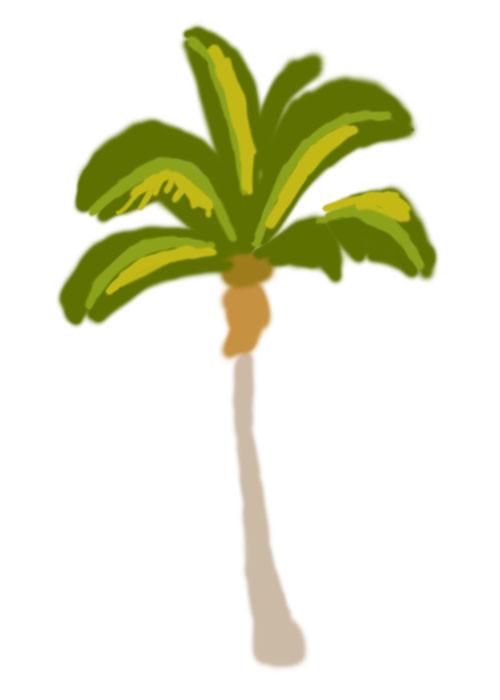
Color venstre side av de to venstre forlater gult. Color høyre side av de to øverste bladene og de to høyre side forlater gult. Dette vil senere virke til å vise sollys på bladene.
4 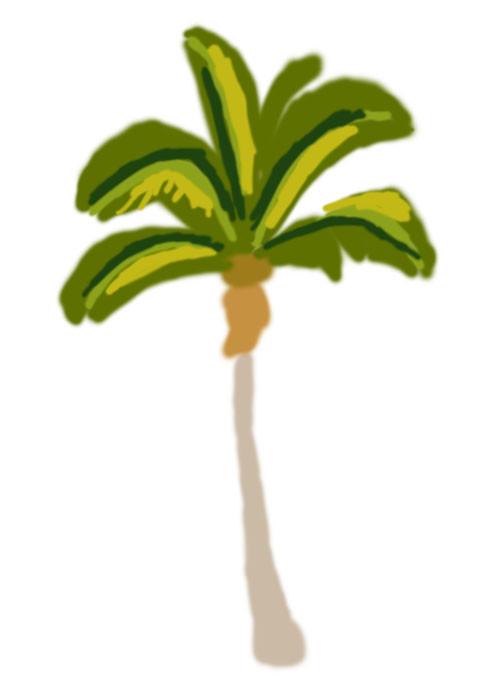
Legg linje med veldig mørk grønn til midten av hvert blad. Dette vil senere fungere som skygge og mørkere blader.
5 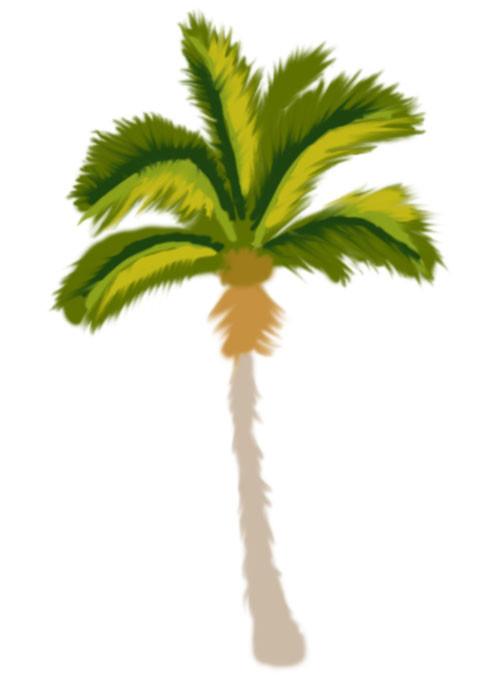
Velg smudge verktøyet og angi styrken til 100. Sett pixel størrelsen på smudge verktøyet til 5 piksler. Klikk på den innerste kanten av det gule og trekke ut fra bladet for å lage små blader av gule blader. På den andre siden av bladet, klikk på den innerste kant av mørk grønn og dra ut for å skape mørke grønne blader. Klikk utenfor permisjon og trykk innover for å skape subtile separasjoner i bladene.
6 Sett pixel størrelsen på smudge verktøyet til 10 og klikk på ytterkanten av stammen av treet og dra en liten bit av grå ut fra stammen. Gjøre dette opp og ned på begge sider av stammen for å gi kanten en mer naturlig tekstur.
Hint
- Bruk Ctrl + Z for å angre eventuelle feil du har gjort raskt.
- Husk å lagre ofte slik at du ikke mister noe arbeid.